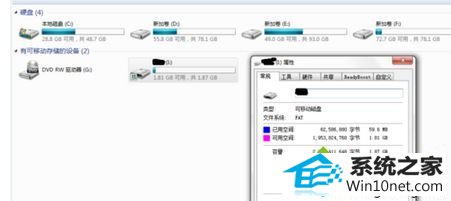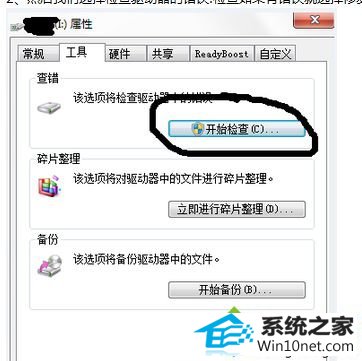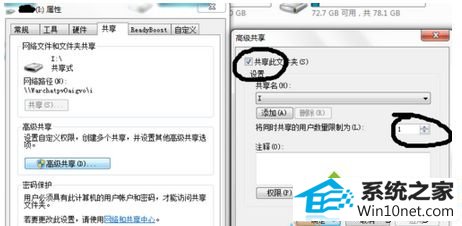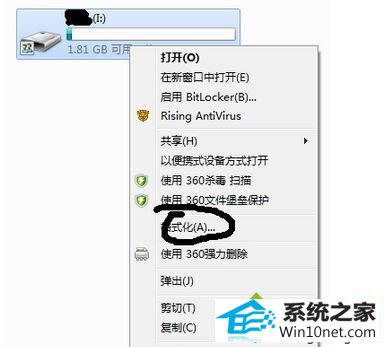技术编辑处理win10系统文件无法复制到u盘的教程
时间:2019-06-06 11:56 来源: https://www.xggww.com 作者:Win7系统之家
今天小编分享一下win10系统文件无法复制到u盘问题的处理方法,在操作win10电脑的过程中常常不知道怎么去解决win10系统文件无法复制到u盘的问题,有什么好的方法去处理win10系统文件无法复制到u盘呢?今天本站小编教您怎么处理此问题,其实只需要1、首先我们先检查一下U盘是否有错误,从电脑中找到优盘,然后选择属性; 2、然后我们选择检查驱动器的错误!检查如果有错误就选择修复错误就好了;就可以完美解决了。下面就由小编给你们具体详解win10系统文件无法复制到u盘的图文步骤:
具体方法如下:
1、首先我们先检查一下U盘是否有错误,从电脑中找到优盘,然后选择属性;
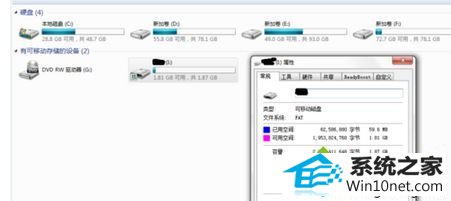
2、然后我们选择检查驱动器的错误!检查如果有错误就选择修复错误就好了;
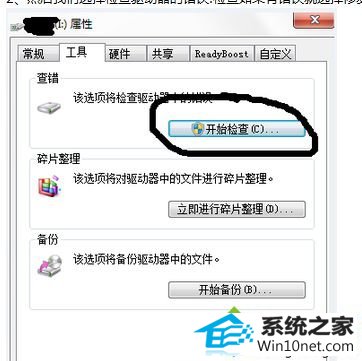
3、修复错误之后还是有问题打不开U盘或者是不能复制的话我们需要在属性的栏中选择共享才能实现正常的优盘的读写和复制;
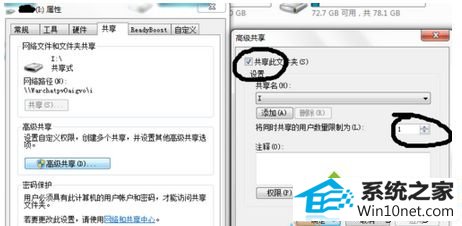
4、如果还是能不复制,而U盘中实际上没有多少文件,而又提示U盘已经没有可用空间了,那么我们可以尝试格式化U盘,先把重要的东西全拷贝到电脑上~然后复制完了之后我们直接把优盘进行格式化,右键点击U盘,格式化了之后再把原来的文件复制回去就能打开文件了!优盘内只有30M的东西显示满了的问题也就解决了!
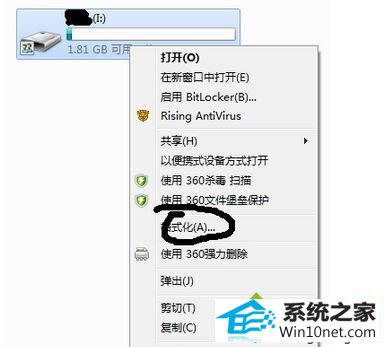
5、还有一个可能是,U盘被设置写保护。
以上就是win10系统无法将文件复制到u盘图文步骤,但是要在u盘没有损坏的情况下,轻松解决u盘故障问题。